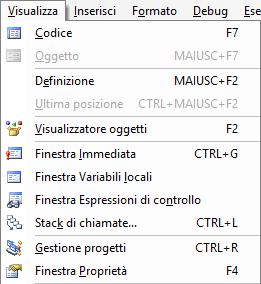 L'ambiente di sviluppo di VBA mette a disposizione diverse finestre per verificare il valore delle variabili durante le operazioni di debug.
Finestra Variabili Locali Questa finestra mostra semplicemente il valore di tutte le variabili della macro durante la sua esecuzione.
Finestra Immediata Per visualizzare le variabili nella finestra di controllo è necessario aggiungere il comando Debug.Print all'interno del codice, in questo modo possiamo vedere anche i valori precedenti della variabile che ci interessa, ogni valore produce una riga.
Finestra espressioni di controllo Questa finestra ha diverse funzioni: volendo controllare il valore solo di alcune variabili possiamo semplicemente trascinarle con il mouse all'interno della finestra. |